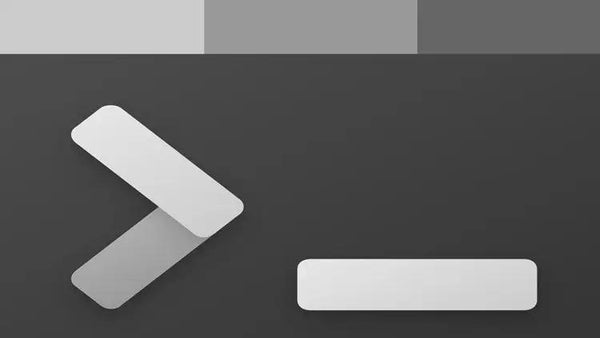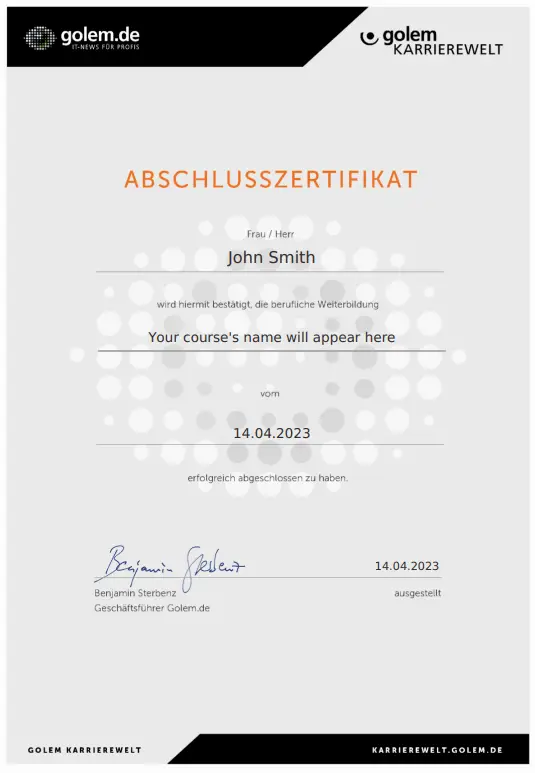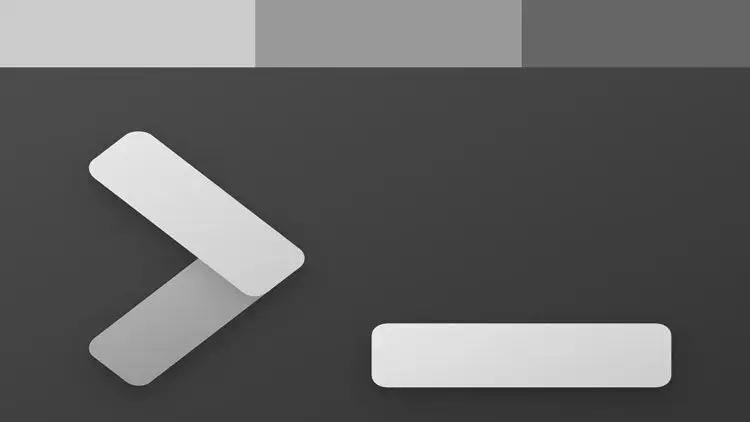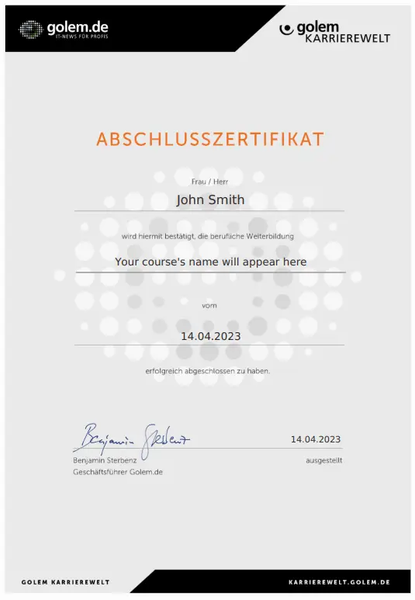Das Windows Terminal installieren konfigurieren und anpassen.
HINWEIS:
Um deinen E-Learning Kurs bei uns abrufen zu können, benötigst du ein Golem Karrierewelt-Kundenkonto. Nutze daher für den Erwerb deines E-Learning Kurses einfach dieselbe E-Mailadresse, die du auch für das Abrufen des E-Learning Kurses verwenden willst. Dein Kundenkonto ist selbstverständlich kostenlos für dich.
Das wirst du lernen:
- Einführung und Installation von Windows Terminal
- Konfiguration und Anpassung von Windows Terminal
- Arbeiten mit Profilen in Windows Terminal
- Anpassen vom Windows Terminal
Anforderungen:
- Sie verfügen über ein grundlegendes Wissen zu Microsoft Betriebssystemen (Windows 10 und 11)
- Ein Windows 10 oder Windows 11 System um das Windows Terminal zu installieren
- Freude am Lernen und Ausprobieren
Für wen eignet sich dieser Kurs:
- Personen die einen ersten Einblick in das Windows Terminal erhalten wollen
- Alle Personen die sich für das Windows Terminal interessieren
- Personen die mit einer Anwendung verschiedene Kommandozeilenanwendungen verwalten wollen
- Für alle die mit dem Windows Subsystem für Linux arbeiten
Kursdetails:
Von der Website von Microsoft:
Das Windows-Terminal ist eine moderne, schnelle, effiziente, leistungsstarke und produktive Terminal-Anwendung für Benutzer von Befehlszeilentools und Shells wie beispielsweise Eingabeaufforderung, PowerShell und WSL. Die wichtigsten Funktionen des Windows-Terminals umfassen mehrere Registerkarten, Bereiche, Unicode- und UTF-8-Zeichenunterstützung, GPU-beschleunigtes Textrendering-Modul sowie benutzerdefinierte Designs, Formatvorlagen und Konfigurationen. Jede Anwendung, die über eine Befehlszeilenschnittstelle verfügt, kann in Windows Terminal ausgeführt werden. Dies umfasst alles von PowerShell und Command Prompt bis hin zu Azure Cloud Shell und jeder WSL-Distribution wie Ubuntu oder Oh-My-Zsh.
Dieser Kurs wurde speziell für Systemadministrator:innen konzipiert, die ihre Kenntnisse und Fertigkeiten im Umgang mit dem Windows Terminal erweitern möchten. Unser Hauptziel ist es, den Teilnehmer:innen beizubringen, wie sie das Windows Terminal installieren, konfigurieren, personalisieren und Profile erstellen können, um ihre Produktivität zu steigern und ihre alltäglichen Aufgaben effizienter zu erledigen. Nach Abschluss des Kurses werden die Teilnehmer:innen in der Lage sein, das Windows Terminal effektiv zu installieren und zu konfigurieren, das Terminal an ihre spezifischen Bedürfnisse anzupassen und verschiedene Profile zu erstellen und zu verwalten. Die Teilnehmer:innen werden in der Lage sein, das volle Potenzial des Windows Terminals zu nutzen und ihre täglichen Systemadministrationstätigkeiten effizienter und effektiver durchzuführen.
Sie sehen, wir haben viel zu tun, packen wir es gemeinsam an!
Dieses Wissen können Sie später in Ihrer täglichen Arbeit als Netzwerk-Administrator:in, Server-Administrator:in oder IT-Support-Administrator:in bestens anwenden! Viel Erfolg mit dem Kurs Windows Terminal für Systemadministrator:innen!
Kursinhalt - 6 Abschnitte • 35 Lektionen • 3 Std. 1 Min. Gesamtdauer
Vorstellung und ein Blick auf das Testsystem - 3 Lektionen • 9 Min.
- Vorstellung 01:27 Min.
- Infos zum Kurs 03:10 Min.
- Mein Testsystem 04:16 Min.
Einführung in das Windows Terminal - 5 Lektionen • 19 Min.
- Terminologie 04:00 Min.
- Warum ein neues Terminal 03:36 Min.
- Was steckt hinter conhost.exe 4:00 Min.
- Technische Anforderungen und Installationsoptionen 03:21 Min.
- Windows Terminal via Microsoft Store installieren 03:45 Min.
Windows Terminal Profile und Einstellungen - 10 Lektionen • 1 Std. 15 Min.
- Konfigurieren der Standard Terminal Anwendung 05:33 Min.
- Untersuchen der settings.json Datei 10:32 Min.
- Terminal Profile und die settings.json Datei 07:44 Min.
- Erkunden der dynamischen Profile 11:04 Min.
- Windows Terminal Profile Einstellungen 04:18 Min.
- Manuelles Hinzufügen eines neuen Profils 08:28 Min.
- Konfigurieren der Terminal-Starteinstellungen 08:31 Min.
- Konfigurieren der Terminal-Starteinstellungen in der settings.json Datei 02:38 Min.
- Konfigurieren der Einstellungen für die Terminalinteraktion Teil 1 07:34 Min.
- Konfigurieren der Einstellungen für die Terminalinteraktion Teil 2 09:07 Min.
Verwendung vom Windows Terminal - 10 Lektionen • 47 Min.
- Windows Terminal in der Befehlszeile 03:16 Min.
- Arbeiten mit den Aktionen 06:33 Min.
- Arbeiten mit den Aktionen in der Datei settings.json 03:21 Min.
- Arbeiten mit der Befehlspalette 04:34 Min.
- Mehr Sichtbarkeit für eine Aktion 02:44 Min.
- Der Einsatz von Registerkarten 05:19 Min.
- Arbeiten mit den Bereichen 08:36 Min.
- Auswählen von Text 05:06 Min.
- Mit der Suche arbeiten 03:31 Min.
- Ein paar Tipps und Tricks 04:15 Min.
Anpassen vom Windows Terminal - 5 Lektionen • 29 Min.
- Ein Design hinzufügen 04:34 Min.
- Weitere Darstellungs-Einstellungen erkunden 08:01 Min.
- Arbeiten mit den Farbschemen 05:19 Min.
- Konfigurieren der Profile Standardwerte für die Darstellung 05:29 Min.
- Darstellung für ein Profil anpassen 05:11 Min.
Zum Schluss - 2 Lektionen • 3 Min.
- GitHub 01:33 Min.
- Zusammenfassung 00:58 Min.